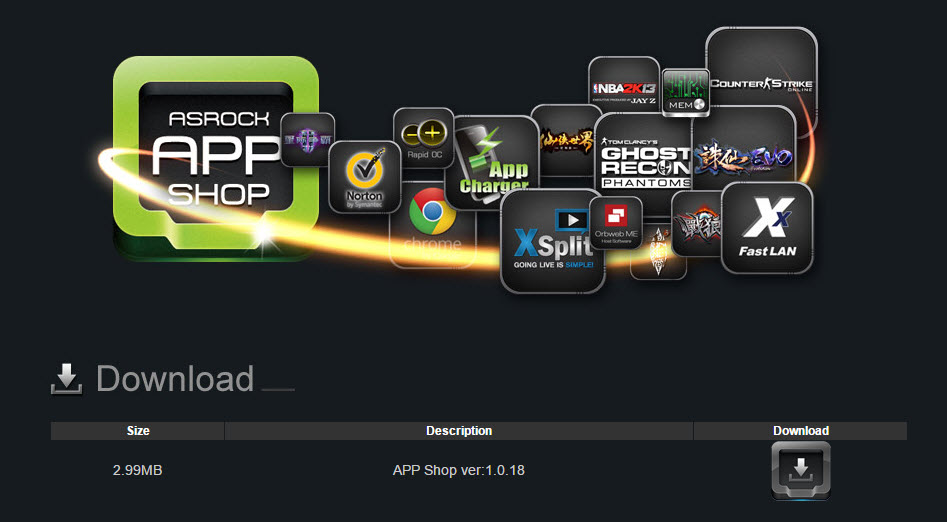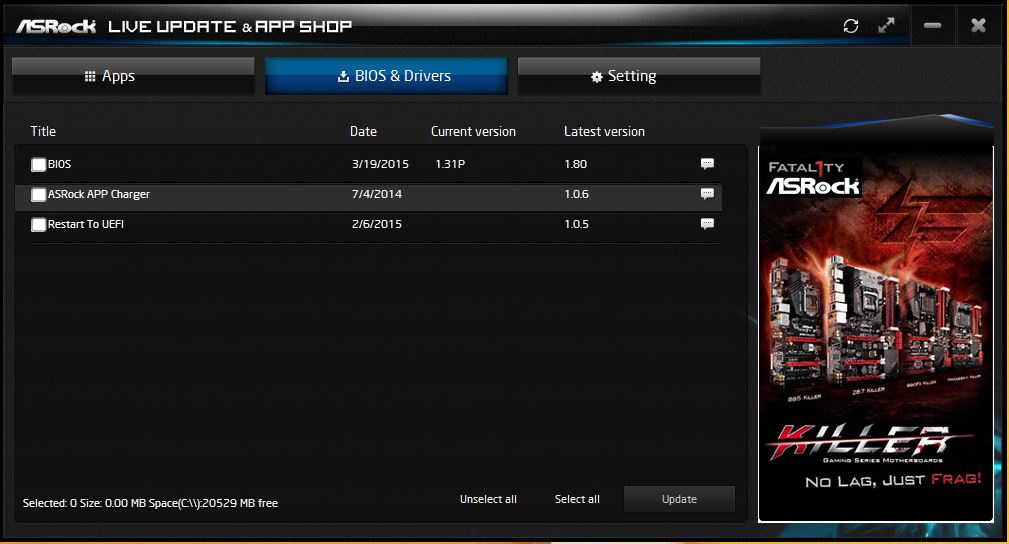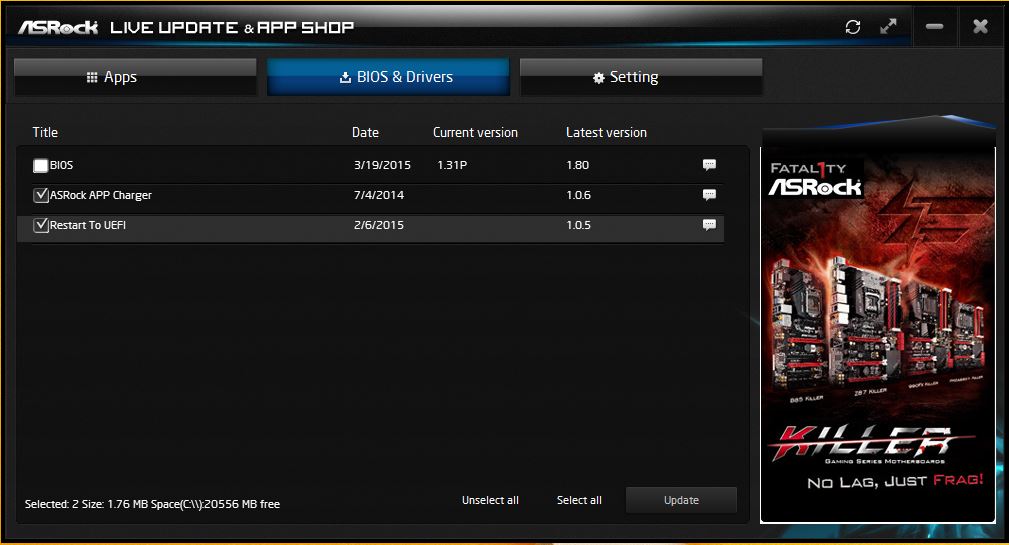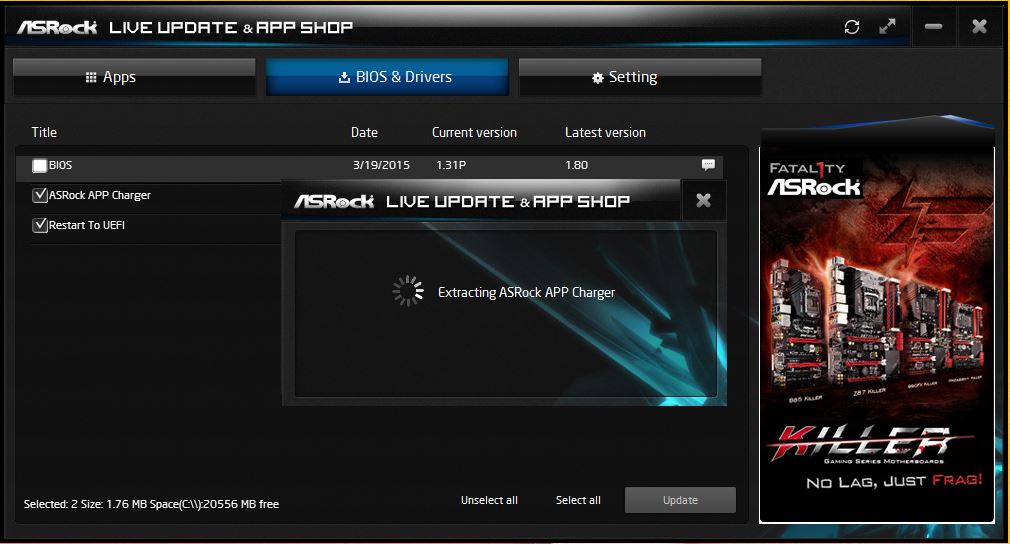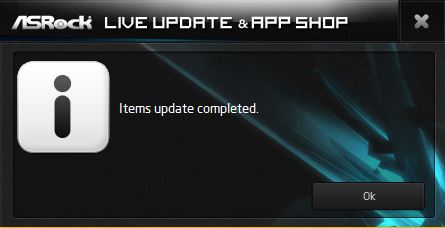สำหรับ ASRock นอกจากการออกแบบเมนบอร์ดให้มีฟีเจอร์สามารถตอบโจทย์การใช้งานได้อย่างมีประสิทธิภาพแล้ว การพัฒนาซอฟต์แวร์และยูทิลิตี้ให้ผู้ใช้ได้รับความสะดวกมากยิ่งขึ้น ก็เป็นอีกเรื่องหนึ่งที่ทาง ASRock มีการพัฒนาเรื่อยมา เช่นเดียวกับ ASRock App ที่เป็นช่องทางให้ผู้ใช้สามารถติดตั้งซอฟต์แวร์และยูทิลิตี้ใหม่ๆ มาติดตั้งบนเครื่องที่ใช้ได้ทันที รวมถึงการติดตั้งไดรเวอร์และการอัพเดตไบออส ผ่านทาง ASRock App ได้เพียง 4 ขั้นตอนเท่านั้น
โดยผู้ที่ใช้เมนบอร์ด ASRock สามารถดาวน์โหลดมาติดตั้งได้ทันที ตามลิงก์นี้
ข้อมูลอื่นๆ เพิ่มเติมสามารถดูได้ที่ www.asrock.com